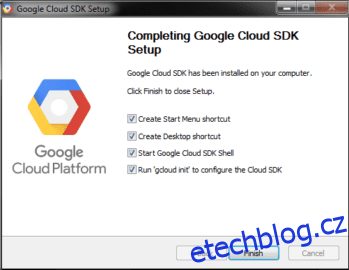Google Cloud je jednou z předních platforem cloud computingu a víte, že nabízí gcloud CLI pro správu a automatizaci infrastruktury?
Představte si, že chcete zobrazit své zdroje GCP, zřídit infrastrukturu bez přihlášení do Google Cloud Console. gcloud může pomoci mnoha způsoby.
Table of Contents
Co je gcloud?
gcloud je desktopový nástroj příkazového řádku pro Google Cloud Platform. S gcloud můžete dělat doslova vše, co děláte na cloudové konzoli.
Chcete-li se podívat na rychlý úvod, je zde seznam nejpoužívanějších příkazů s pohledem na jejich strukturované příkazy, spusťte gcloud cheat-sheet nebo se podívejte na oficiální cheat sheet.
Můžete spravovat mnoho věcí, například níže.
- Compute Engine (VM)
- Cloudové DNS
- Kubernetes Engine
- Cloud SQL
- Cloud Dataproc
- Cloudové nasazení
- Nasazování aplikací App Engine
- Spravovat ověřování
- Přizpůsobte místní konfiguraci
a mnoho dalšího…
gcloud je multiplatformní sada SDK, kterou můžete nainstalovat na svůj oblíbený operační systém, jako je Windows, macOS, Linux atd.
Instalace gcloud na Linux
Python je nezbytným předpokladem pro instalaci gcloud, takže se ujistěte, že jste jej nainstalovali na svůj počítač nebo server. Můžete odkazovat na toto Průvodce instalací Pythonu pokud jej potřebujete nainstalovat.
Příklad pro 64bit
curl -O https://dl.google.com/dl/cloudsdk/channels/rapid/downloads/google-cloud-sdk-342.0.0-linux-x86_64.tar.gz
a pro 32-bit
curl -O https://dl.google.com/dl/cloudsdk/channels/rapid/downloads/google-cloud-sdk-342.0.0-linux-x86.tar.gz
- Rozbalte stažený soubor, který vytvoří novou složku s názvem google-cloud-sdk
- Spusťte soubor install.sh
./google-cloud-sdk/install.sh
- Restartujte terminál, aby se změny projevily.
- Pojďme inicializovat gcloud SDK spuštěním níže uvedeného příkazu.
gcloud init
Instalace gcloud na Windows
Jako obvykle jsou věci ve Windows mnohem jednodušší, jednoduše si stáhněte Instalační program Cloud SDK pro Windows a provést to.
Nebo pokud dáváte přednost terminálovým metodám, otevřete terminál PowerShell (ne CMD) a spusťte tyto příkazy PowerShellu:
(New-Object Net.WebClient).DownloadFile("https://dl.google.com/dl/cloudsdk/channels/rapid/GoogleCloudSDKInstaller.exe", "$env:TempGoogleCloudSDKInstaller.exe")
& $env:TempGoogleCloudSDKInstaller.exe
2- Instalační program podepsaný společností Google LLC vás vyzve k dalším krokům, postupujte podle nich.
Volitelně můžete povolit režim čtečky obrazovky pro efektivnější práci se čtečkou obrazovky, zaškrtněte možnost Zapnout režim čtečky obrazovky. Další informace o prostředí pro čtení obrazovky Cloud SDK naleznete v Průvodce funkcemi usnadnění.
3- Protože Cloud SDK potřebuje Python, musíte jej nainstalovat a všechny další nezbytné závislosti. Podporované verze jsou Python 3 (preferováno, 3.5 až 3.8) a Python 2 (2.7.9 nebo vyšší). To znamená, že můžete použít existující instalaci Pythonu, přestože SDK v současné době standardně používá Python 3. To lze provést zrušením zaškrtnutí možnosti Install Bundled Python.
4- Nyní, když je instalace dokončena, vám nabízí několik možností na výběr:
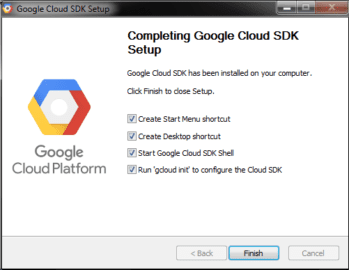
Ujistěte se, že jste vybrali tyto:
- Spusťte prostředí Google Cloud SDK Shell
- Spusťte gcloud init
Nyní se zobrazí okno terminálu SDK a automaticky spustí příkaz gcloud init.
5- Tato instalace je tedy výchozí; neobsahuje rozšíření App Engine potřebná k nasazení aplikace pomocí příkazů gcloud. Tyto komponenty můžete nainstalovat ve správci komponent Cloud SDK.
Odstraňování problémů:
- Pokud dojde k selhání instalace, protože příkaz find nebyl rozpoznán, ujistěte se, že vaše proměnná prostředí PATH je na nastavení include the folder obsahující find. Mělo by to být: C:WINDOWSsystem32;.
- Pokud jste již odinstalovali Cloud SDK, musíte restartovat počítač, abyste mohli nainstalovat nový Cloud SDK.
Pro macOS
1- Stejně jako u jakéhokoli jiného OS potřebujete pro macOS také Python pro SDK. Podporované verze jsou Python 3 (preferováno, 3.5 až 3.8) a Python 2 (2.7.9 nebo vyšší). Kromě toho si můžete vybrat 64bitový macOS se zabalenou instalací Pythonu.
Chcete-li zkontrolovat aktuální verzi Pythonu, proveďte následující:
python -V
Potřebujete-li více informací o výběru a konfiguraci vašeho Python interpretu, navštivte spuštění tématu gcloud.
2- Existují čtyři balíčky, vyberte si z následujících možností stažení toho, co vyhovuje vašemu OS:
Spusťte uname -m z příkazového řádku, abyste určili vhodný název hardwaru počítače.
3- Nyní rozbalte soubor v libovolné cestě, kterou chcete ve vašem souborovém systému, je doporučeno ve vašem domovském adresáři. Chcete-li to provést v systému macOS, stačí otevřít stažený archivní soubor .tar.gz v požadovaném umístění.
Pokud chcete nahradit existující instalaci, odeberte stávající adresář google-cloud-sdk a rozbalte archiv do stejného umístění. Pokud již máte existující instalaci a chcete ji nahradit, jednoduše smažte starý adresář google-cloud-sdk a poté rozbalte nový balíček ve stejném umístění.
4- Volitelně můžete použít instalační skript k instalaci dalších nástrojů Cloud SDK ve stejné PATH. Pokud si přejete, můžete také přispět k dokončování příkazů pro shromažďování statistik použití a dokončování příkazů pro váš shell.
Spusťte tento skript z přesného kořenového adresáře složky, která extrahovala SDK:
./google-cloud-sdk/install.sh
Můžete to udělat také neinteraktivně pomocí skriptu nebo poskytnutím předvoleb jako příznaků provedením tohoto příkazu:
./google-cloud-sdk/install.sh --help
Chcete-li spustit instalační skript se zapnutým režimem čtečky obrazovky:
./google-cloud-sdk/install.sh --screen-reader=true
Nyní restartujte terminál, aby se změny projevily.
6- Chcete-li inicializovat SDK, spusťte gcloud init:
./google-cloud-sdk/bin/gcloud init
Volitelný:
- Nainstalujte další součásti SDK ze správce součástí.
- Nainstalujte nejnovější verzi Google Cloudové klientské knihovny a knihovny pro podporované jazyky.
Pomocí Gcloud
Výše uvedené instrukce nainstalují výchozí komponenty Cloud SDK včetně nástrojů příkazového řádku gcloud, gsutil a bq.
Chcete-li spravovat a používat instalaci poté, co jste nainstalovali Cloud SDK, použijte příkazy ve skupině příkazů komponent gcloud. Včetně zobrazení nainstalovaných komponent, instalace a odebrání komponent a upgrade Cloud SDK na novou verzi nebo dokonce downgrade na konkrétní verzi.
Chcete-li nainstalovat další komponenty, použijte příkaz gcloud components install nebo nainstalujte vhodné balíčky deb nebo RPM.
Gcloud pro mobily
Chcete-li používat gcloud na chytrém mobilním telefonu, nainstalujte si Google Cloud Console.
Pro iPhone: Google Cloud Console| Obchod s aplikacemi.
Pro Android: Google Cloud Console | Google Play.
Stačí otevřít černou ikonu shellu.

Závěr
S těmito pokyny, ať už si přejete používat gcloud v prohlížeči, počítači nebo jednoduše ve smartphonu bez ohledu na to, co si přejete. Ať už máte jakýkoli operační systém, je jasné, že implementace celého procesu je celkem snadná.